小编教你解决【Win10无法自动更新】方法汇总,系
导读:[标seo网站优化软件签:标题2]系统技术 许多朋友喜欢开启win10的自动更新,因为该功能可以有效提升系统的安全性能,让系统有效的平稳的运行,可是小编身边有少许的win10用户发现,自己的Win10无电脑技术电脑技术学习网站。

许多朋友喜欢开启win10的自动更新,因为该功能可以有效提升系统的安全性能,让系统有效的平稳的运行,可是小编身边有少许的win10用户发现,自己的Win10无法自动更新的情况,不知道如何解决,导致Win10不能自动更新的原因比较多,下面就随小编一起来看看都有哪些解决方法。 在使用以下修复方法之前,进服务确定Windows update服务是否启动,如未启动请设置为自动并启动该服务
Win10无法自动更新方法一:使用Windows更新疑难解答程序排查
1、运行Windows10内置的“Windows更新疑难解答程序”
Windows10自带全面的疑难解答程序,进入“设置 - 更新和安全 - 疑难解答”,即可在“启动并运行”区域找到“Windows更新”选项,选中它即可显示“运行疑难解答”按钮。如图:
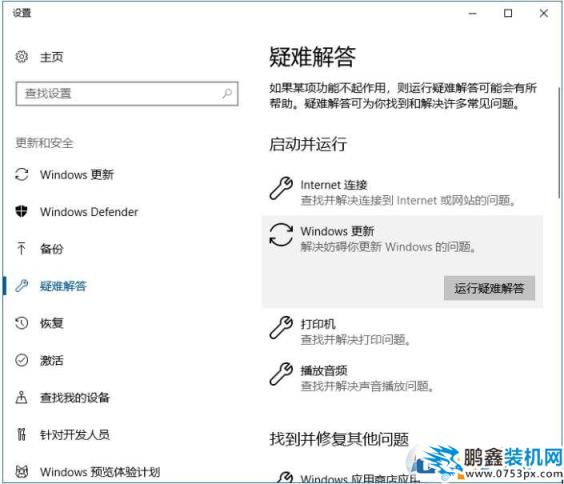
点击该按钮即可运行Windows更新疑难解答程序。这个功能很方便,程序会自动排查关于windows不能更新的一些原因,并自动解决或是给出原因供用户参考如图:
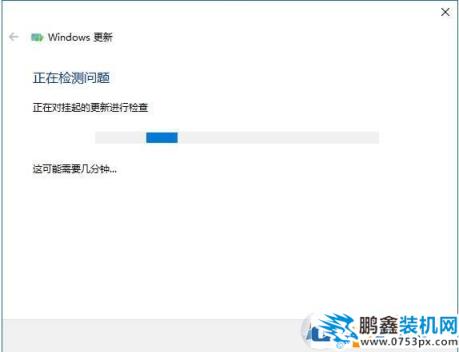
按照提示进行检查与修复即可。
Win10不能自动更新解决方法二:使用独立的“Windows更新疑难解答程序”来修复自动更新
1、首先,下载Windows更新疑难解答程序。(可以在微软官网下载到)
运行后界面如图:(推荐使用右键管理员身份运行)
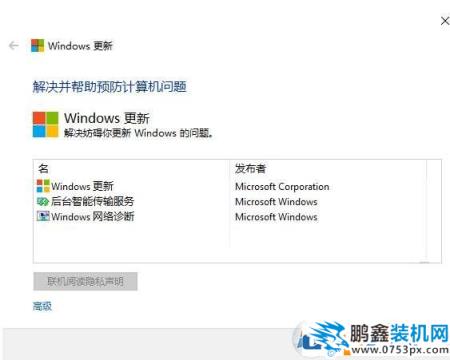
2、点击“高级”会提示“以管理员身份运行”和显示“自动应用修复措施”选项。如图:
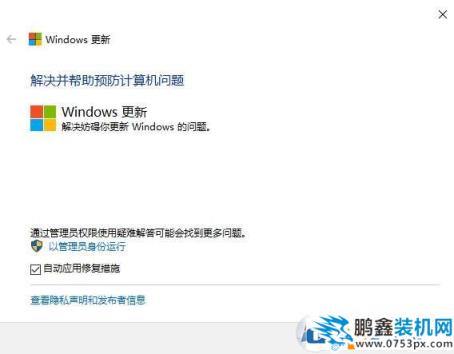
声明: 本文由我的SEOUC技术文章主页发布于:2023-07-01 ,文章小编教你解决【Win10无法自动更新】方法汇总,系主要讲述教你,小编,Win网站建设源码以及服务器配置搭建相关技术文章。转载请保留链接: https://www.seouc.com/article/it_25001.html

















